工具/原料:
系统版本:win10
品牌型号:联想小新air13
软件版本:惠普1007打印机
方法/步骤:
进入控制面板找到“添加打印机”进行操作:
1、将打印机连接至主机,打开打印机电源,通过主机的“控制面板”选项进入到“打印机和传真”文件夹,在空白处单击鼠标右键,选择“添加打印机”命令。
然后,打开添加打印机向导窗口,选择“连接到此计算机的本地打印机”选项,并勾选“自动检测并安装即插即用的打印机”的复选框。
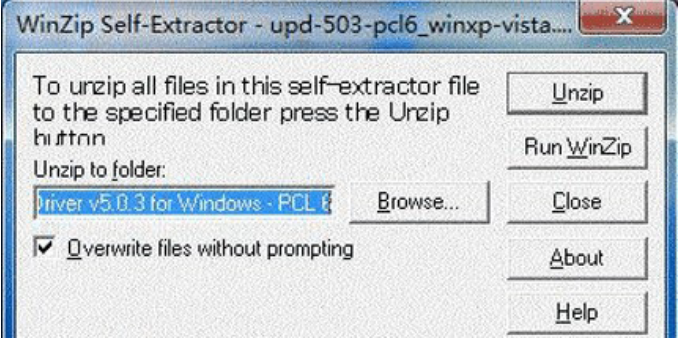
2、此时主机将会进行新打印机的检测,很快便会发现已经连接好的打印机,根据提示将打印机附带的驱动程序光盘放入光驱中。
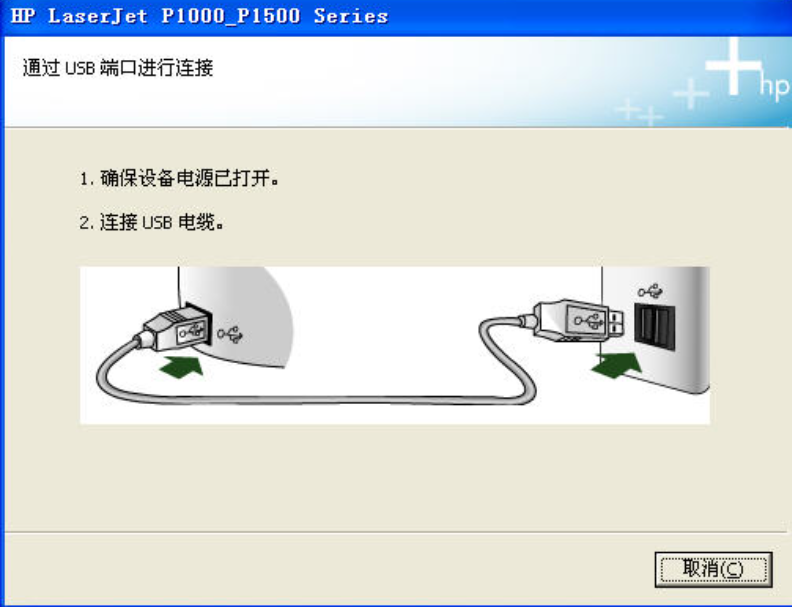
3、安装好打印机的驱动程序后,在“打印机和传真”文件夹内便会出现该打印机的图标。

4、在新安装的打印机图标上单击鼠标右键,选择“共享”命令,打开打印机的属性对话框,切换至“共享”选项卡。
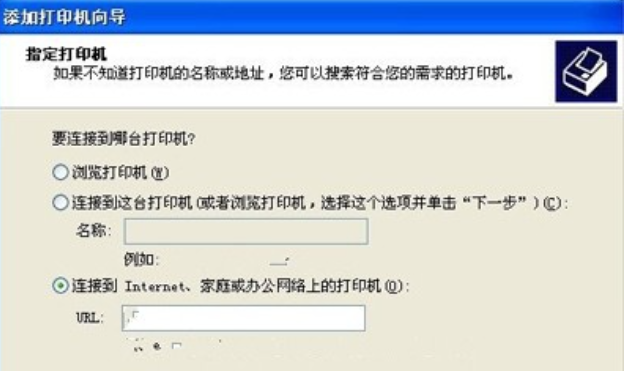
5、最后,选择“共享这台打印机”选项,并在“共享名”输入框中填入需要共享的名称,例如CompaqIJ,单击“确定”按钮即可完成共享的设定。
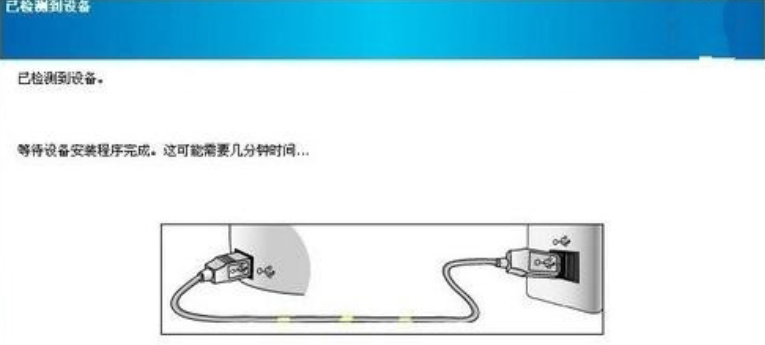
注意事项:下载适用范围为Vista、win7 (32-bit)、win8 (32-bit)、 win10 (32-bit)、 XP、Server 2003、 2000
总结:以上就是惠普1007打印机驱动安装方法,如果遇到不会安装的情况,可以尝试一下。
Copyright ©2018-2023 www.958358.com 粤ICP备19111771号-7